Bir wordpress sitesi nasıl güvenli hale getirilir? – 10 etkili yöntem
Yayınlanan: 2022-09-11Wordpress site güvenliği nasıl sağlanır? Web sitenizi oluşturmak için çok zaman ve çaba harcadınız ve muhtemelen onu güncel tutmak için daha da fazla zaman ve çaba harcadınız. Web siteniz hayatta kalmanız için bile gerekli olabilir - şirketinizi ayakta tutmak için o güzel, dolar, dolar nakite ihtiyacınız var.
Öyleyse, güvenlik söz konusu olduğunda işe başlayalım.
WordPress kullanıma hazır harika, güvenli bir platformdur, ancak sitenizi kötü niyetli kişilerden korumak için yapabileceğiniz (ve yapmanız gereken!) çok daha fazla şey vardır. Bu güvenlik geliştirmelerinin birçoğunun dağıtımı kolaydır ve elle birkaç dakika içinde tamamlanabilir. Diğerleri yalnızca belirli bir eklentinin yüklenmesini gerektirir.
Bu yazıda, WordPress kalenizin savunmasını güçlendirmenin on alternatif yolundan bahsedeceğim. Ama önce, web sitesi güvenliğinin sizin için neden önemli olduğunu biraz daha derine inelim.
WordPress Sitenizin Güvenliğini Sağlamak İçin Adım Atmak Neden Önemlidir?
Güvenli bir site geliştirmek istiyorsanız platformunuz olarak WordPress'i seçmek harika bir başlangıç noktasıdır (bariz bir "hayır ahbap"). Yalnızca web siteleri oluşturmak için çok yönlü ve güçlü bir platform değil, aynı zamanda kutudan çıkar çıkmaz son derece güvenlidir.
WordPress geliştiricileri güvenlik konusunda endişe duyduklarından, çekirdek platformu mümkün olan en büyük ölçüde "sertleştirmeye" kararlıdırlar. Ayrıca, sitenize otomatik olarak indirilen ve dağıtılan güvenlikle ilgili güncellemeleri ve yamaları düzenli olarak sağlarlar. Sonuç olarak, web siteniz ortaya çıkan yeni tehlikelerle başa çıkmak için iyi hazırlanmış olacaktır.
Aslında hiçbir platform tam güvenliği garanti edemez. Bilgisayar korsanları, en güvenli web sitelerine bile girmeye çalışmak için çok çalışıyorlar (keşke yeteneklerini iyilik için kullanabilseler, amirite?) WordPress, internetin %30'undan fazlasına güç sağladığı için düzenli bir hedef olacak kadar popüler.
Kötü adamlar sitenize girmeyi başarırlarsa çok fazla zarar verebileceklerini söylemeye gerek yok.
Örneğin, hassas bilgileri çalabilir veya başka bir şekilde tehlikeye atabilir, kötü amaçlı yazılım yükleyebilir, sitenizi taleplerine uyacak şekilde değiştirebilir ve hatta tamamen kaldırabilirler. Bu hem siz hem de kullanıcılarınız için kötüdür ve bir işletme yürütürseniz gelir ve müşteri kaybına neden olabilir.
Bu hiç iyi değil.
WordPress web sitenizi korumak için ekstra önlemler almak çok önemlidir. İlk etapta web sitenizi oluşturmaya ayırdığınız zaman ve dikkati (daha fazla değilse) bu projeye ayırmak isteyeceksiniz. Neyse ki sevgili okuyucu, sitenizin güvenliğini güçlendirmenin birçok temel, hızlı yolu ve kullanmak isteyebileceğiniz daha gelişmiş stratejiler var.
Wordpress site güvenliği nasıl sağlanır?
Bu makalenin geri kalanında sitenizi daha güvenli tutmak ve saldırıya uğrama olasılığını en aza indirmek için 10 faydalı fikir. Ayrıca, her strateji için sizi doğru yöne göndereceğim.
Bu listedeki her şeyi başarmak zorunda değilsiniz - kesinlikle yapabilirsiniz - sitenizi korumak için ne kadar çok önlem alırsanız, bir trajedi ile karşılaşma olasılığınız o kadar azalır.
1. Kaliteli Bir Ana Bilgisayar Kullanın
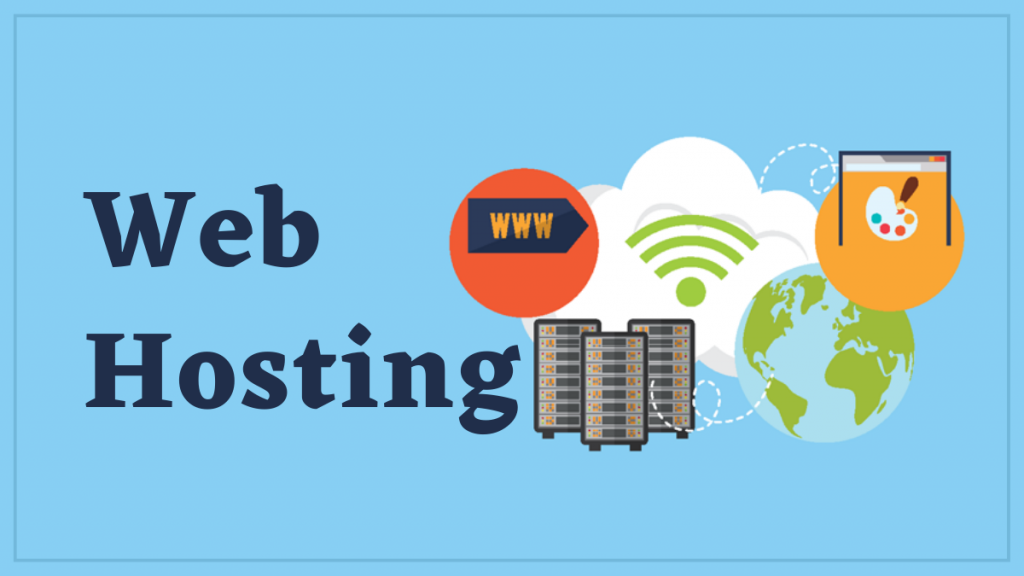
Web sunucunuz, web sitenizin İnternet üzerindeki “caddesi” olarak düşünülebilir; sitenizin "yaşadığı" yerdir.
Web sitenizin ana üssünün kalitesi birçok yönden önemlidir, tıpkı iyi bir okul bölgesinin çocuğunuzun geleceği için önemli olması gibi (dedikleri gibi; iyi çıktım).
Saygın bir barındırma şirketi, sitenizin ne kadar iyi çalıştığını, ne kadar genişleyebileceğini ve hatta arama motorlarında ne kadar iyi sıralandığını etkileyebilir. En iyi ana bilgisayarlar, çok çeşitli yardımcı özellikler, olağanüstü müşteri hizmetleri ve platforma özel bir hizmet sunar.
Web barındırıcınız, tahmin edebileceğiniz gibi, sitenizin güvenliği üzerinde önemli bir etkiye sahip olabilir. Güvenilir bir barındırma hizmeti seçmenin, aşağıdakiler de dahil olmak üzere çeşitli güvenlik avantajları vardır:
- İyi bir ev sahibi, en son tehditlere yanıt vermek ve güvenlik ihlallerini önlemek için hizmetini, yazılımını ve araçlarını güncel tutacaktır.
- SSL/TLS sertifikaları ve DDoS koruması gibi çeşitli hedeflenen güvenlik özellikleri, web sunucuları tarafından sıklıkla sunulur. Ayrıca, web sitenize yönelik büyük tehditleri izlemenize ve engellemenize yardımcı olacak bir Web Uygulaması Güvenlik Duvarına (WAF) erişiminiz olmalıdır.
- Saldırıya uğradıysanız, web sağlayıcınız neredeyse kesinlikle sitenizi yedeklemek için bir mekanizma sağlayacak (ve bazı durumlarda bunu sizin için bile yapacak), kararlı, önceki bir sürümü hızlı bir şekilde geri yüklemenize olanak tanıyacak.
- Ev sahibiniz güvenilir, 24 saat destek sağlıyorsa, güvenlikle ilgili bir sorununuz olduğunda her zaman başvurabileceğiniz birileri olacaktır.
Bu liste, yeni web siteniz için bir ana bilgisayar bulmak için veya sağlayıcıları değiştirmeyi düşünüyorsanız, iyi bir başlangıç noktası olarak hizmet etmelidir. Gereksinim duyduğunuz tüm özellik ve işlevlerin yanı sıra güvenilirlik ve yüksek performans geçmişine sahip birini seçmek isteyeceksiniz.
DreamPress, hızlı, güvenilir, ölçeklenebilir ve güvenli WordPress'e özel barındırma hizmetidir. DreamPress, önceden yüklenmiş bir SSL/TLS sertifikası ve WordPress sitelerini korumak ve bilgisayar korsanlığı girişimlerini önlemek için özel olarak tasarlanmış kurallara sahip özel bir WAF ile birlikte gelir. Ek ücret ödemeden otomatik yedeklemeler, WordPress uzmanlarından 7/24 destek ve sitenize bir dizi ekstra güvenlik koruması ekleyebilecek bir eklenti olan Jetpack Premium da alacaksınız.
DreamPress ile sitenizin güvende olduğunu bilerek rahatlayabileceksiniz. Barındırma hizmetimiz sizin için aşağıdaki güvenlik artırıcı prosedürlerin birçoğunu hallediyor olsa da, yine de hangi önlemleri alabileceğinizi öğrenmek için okumaya devam etmenizi öneririz.
Sonuçta çocuklar, güvenlik önce gelir!
Önerilen Web Sunucusu – Mavi Ana Bilgisayar 
2. Sitenizi HTTPS'ye Geçin
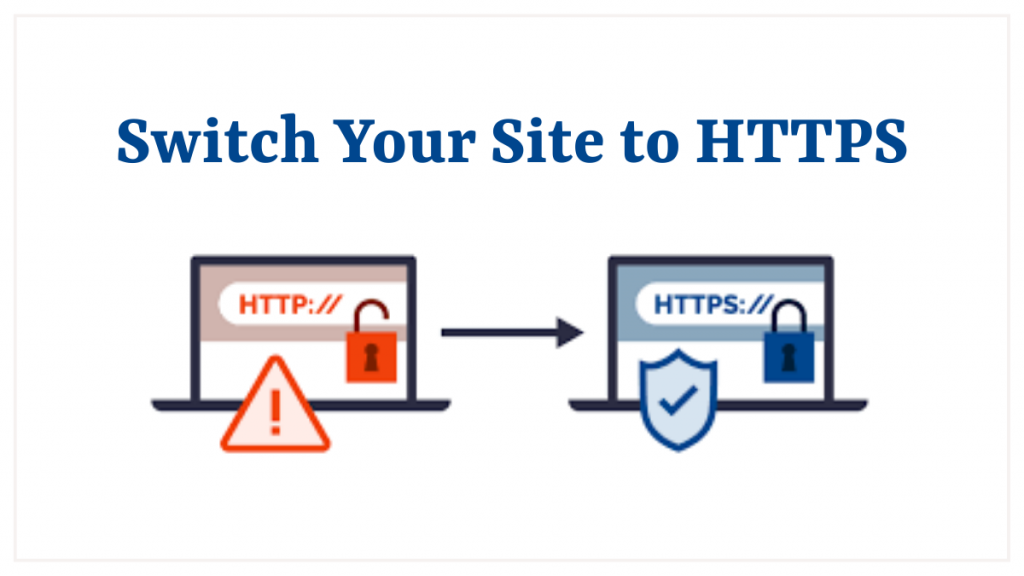
SSL/TLS sertifikalarını daha ayrıntılı olarak tartışalım. Bu, sitenizi HTTP'nin daha güvenli bir sürümü olan HTTPS'ye (Güvenli Köprü Metni Aktarım Protokolü) yükseltmenize olanak tanır. Bu terimleri daha önce hiç duymamış olsanız bile, anlamanız gereken hayati güvenlik kavramlarıdır.
HTTP, web siteniz ile ona erişmeye çalışan herhangi bir tarayıcı arasındaki veri aktarım protokolüdür. Bir ziyaretçi ana sayfanıza tıkladığında, bu protokol tüm içeriğinizi, medyanızı ve web sitesi kodunuzu ziyaretçinin konumuna gönderir.
Bu kuşkusuz gerekli olsa da, bazı güvenlik endişelerini beraberinde getiriyor. Kötü aktörler, aktarım sırasında verileri ele geçirmeye çalışabilir ve bunları kendi kötü sebepleri için kullanabilir.
Bu, HTTPS'nin çözdüğü bir sorundur! HTTP ile aynı şeyi gerçekleştirir, ancak sitenizin verilerini A noktasından B noktasına giderken şifreleyerek erişimi zorlaştırır.
Başlangıçta, HTTPS öncelikle kredi kartı numaraları gibi hassas müşteri verilerini işleyen siteler için kullanılıyordu. Ancak, tüm siteler için daha yaygın hale geliyor ve WordPress ve Google gibi büyük isimler, yaygın olarak benimsenmesi için baskı yapıyor.
Sitenizi HTTPS'ye dönüştürmek için bir SSL/TLS sertifikasına ihtiyacınız olacak. Bu, tarayıcılara sitenizin meşru olduğunu ve içerdiği verilerin uygun şekilde korunduğunu söyler. Let's Encrypt gibi bazı web siteleri de size ücretsiz olarak bir tane sağlayacaktır.
Barındırma paketinizin bir parçası olarak, iyi bir ana bilgisayar genellikle bir SSL/TLS sertifikası içerir. Aslında, DreamHost'taki tüm barındırma planlarımız ücretsiz bir Let's Encrypt sertifikası içerir!
HTTPS'yi yalnızca sitenize bir SSL/TLS sertifikası yerleştirdikten sonra uygulamanız gerekir. Ev sahibiniz bununla sizin için ilgilenebilir, ancak bu aynı zamanda kendi başınıza halledebileceğiniz bir şeydir. Barındırma limuzini olan DreamPress'i seçerseniz, siteniz baştan itibaren HTTPS kullanılarak oluşturulacaktır. Oyunlar başlasın!
SSL sertifikası satın almak için buraya tıklayın 
3. Güvenli Oturum Açma Kimlik Bilgileri Oluşturun
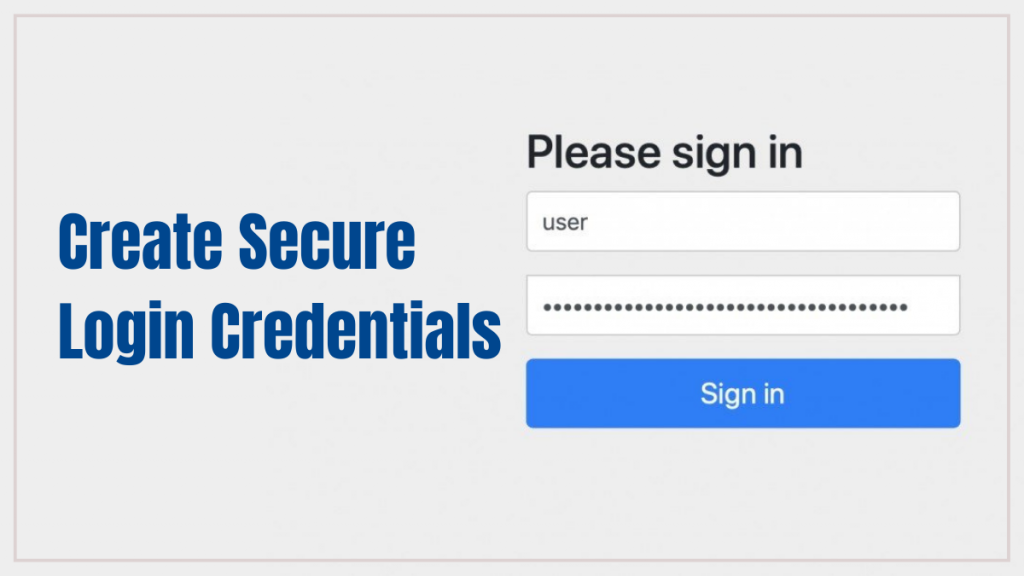
Bu, ürpertici bir yabancının web sitenize erişmesini zorlaştırır. Şüphesiz internetteki diğer hesaplar için güçlü kullanıcı adları ve şifreler seçtiniz, bu nedenle WordPress web siteniz için aynısını yapmak büyük bir sorun değil.
Sitenizi oluştururken size bir oturum açma kullanıcı adı ve şifre oluşturma seçeneği sunulur. Kullanıcı adı varsayılan olarak admin olacaktır, ancak isterseniz (ve muhtemelen yapmalısınız) değiştirebilirsiniz. Ancak, bireylerin WordPress girişinizi keşfetmesinin birkaç yolu olduğundan, isterseniz varsayılan seçeneği seçebilirsiniz.
Parolanız ise kritik öneme sahiptir ve güçlü bir parola seçmelisiniz. Geleneksel rastgele harf, sayı ve sembol karışımını gölgede bırakan dört kelimelik basit bir cümlenin tavsiyesiyle, güçlü bir parolanın nasıl seçileceğine dair yakın zamanda bir U dönüşü gerçekleşti. Bazı çevrelerde bir süredir var olan bir teknik.
Parolalarla ilgili tüm bu konuşmalar başınızı döndürüyorsa, WordPress'in doğrudan WordPress arka ucunda (neredeyse) aşılmaz bir parola oluşturan kendi parola oluşturucusunu kullanmanızı öneririz. Kimlik bilgilerinizi şifreli bir parola yöneticisi gibi güvenli bir yere not edin, böylece onları unutmazsınız.
Sitenizi zaten oluşturduysanız ve ilk başta ideal olmayan kimlik bilgilerini kullandıysanız, oturum açma kimlik bilgilerinizi yine de güncelleyebilirsiniz. Yeni bir hesap oluşturarak, ona yönetici statüsü vererek ve eski hesabınızı silmeden önce tüm öğelerinizi ona atayarak kullanıcı adınızı değiştirebilirsiniz.
Parolanızı değiştirmek için WordPress yönetici panelinizde Kullanıcılar > Tüm Kullanıcılar'a gidin, kullanıcı adınıza tıklayın ve ardından Kullanıcıyı Düzenle ekranında değiştirin.
4. Bir Web Uygulaması Güvenlik Duvarını Etkinleştirin
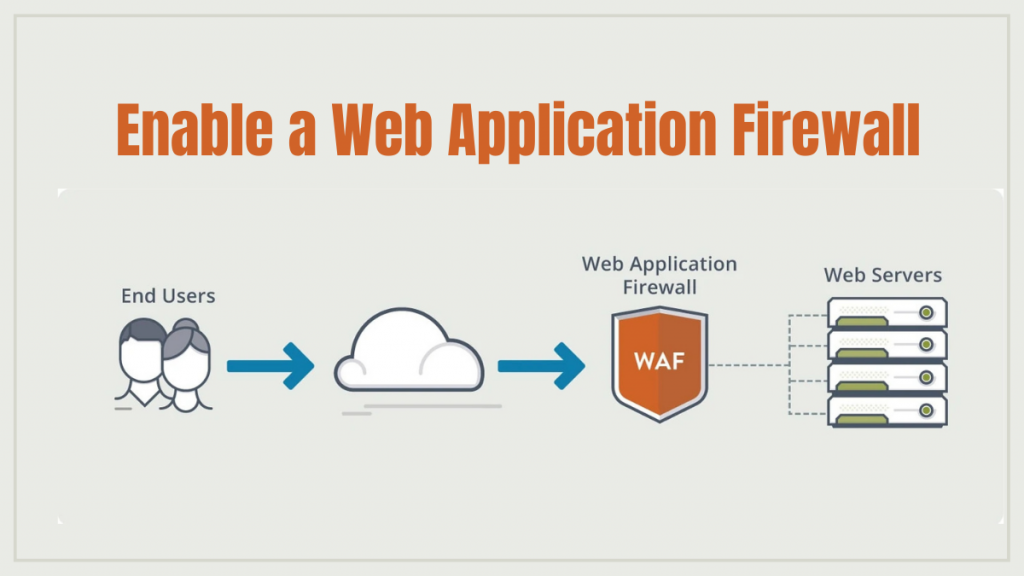
Bilgisayarınızı çeşitli kötü niyetli saldırı türlerinden korumaya yardımcı olan bir program olan güvenlik duvarı kavramının muhtemelen farkındasınızdır. Bilgisayarınızda neredeyse kesinlikle bir güvenlik duvarı kuruludur. Web Uygulaması Güvenlik Duvarı (WAF), web sitelerini korumak için özel olarak tasarlanmış bir güvenlik duvarı türüdür. Sunucular, belirli web siteleri veya büyük web siteleri grupları korunabilir.
WordPress sitenizdeki bir web uygulaması güvenlik duvarı (WAF), siteniz ve internetin geri kalanı arasında bir güvenlik duvarı görevi görür. Güvenlik duvarı şüpheli davranışları izler, saldırıları, virüsleri ve diğer istenmeyen olayları tespit eder ve tehlikeli gördüğü her şeyi engeller. #kazanan
DreamPress paketimizi seçtiyseniz, ek bir güvenlik duvarı yüklemeniz gerekmez. DreamPress, sitenizi risklere karşı tarayacak ve yetkisiz kişilerin ve programların erişim elde etmesini önleyecek yerleşik bir Web Uygulaması Güvenlik Duvarı (WAF) ile birlikte gelir. Herhangi bir işlem yapmanıza gerek yoktur.
Kurum içi kötü amaçlı yazılım algılama hizmetimiz DreamShield, DreamHost aracılığıyla da mevcuttur. Barındırma hesabınızda DreamShield'ı etkinleştirirseniz, sitenizi tehlikeli kod için haftalık olarak tararız. Şüpheli bir şey ortaya çıkarırsak, size hemen bir e-posta göndeririz.
5. İki Faktörlü Kimlik Doğrulamayı Uygulayın
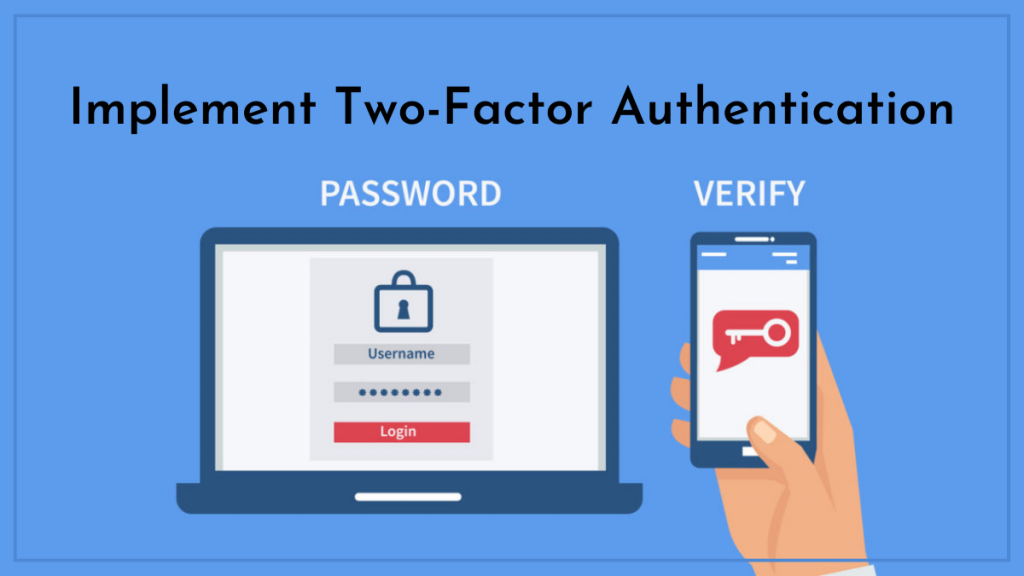
Devam etmeden önce ele alınması gereken bir yaklaşım daha var: iki faktörlü kimlik doğrulama (iki adımlı kimlik doğrulama ve çeşitli diğer benzer adlarla da gider). Kelime, web sitenize giriş yapmak için geçmeniz gereken iki adımlı süreci ifade eder. Bu sizin açınızdan biraz daha fazla zaman alır, ancak bilgisayar korsanlarının sisteminize girmesini önlemede uzun bir yol kat eder.

İki faktörlü kimlik doğrulama, bir akıllı telefon veya başka bir cihaz kullanarak girişinizin onaylanmasını gerektirir. Başlamak için WordPress sitenize gidin ve kullanıcı adınız ve şifrenizle giriş yapın. Mobil cihazınıza, giriş işlemini tamamlamak için girmeniz gereken benzersiz bir kod gönderilecektir. Bu, telefon veya tablet gibi sahip olduğunuz bir şeye özel erişiminiz olduğunu göstererek kimliğinizi doğrulamanıza olanak tanır.
Diğer birçok WordPress özelliği gibi iki faktörlü kimlik doğrulamanın bir eklenti kullanarak kurulumu kolaydır. İki Faktörlü Kimlik Doğrulama, saygın geliştiriciler tarafından tasarlandığı, Google Authenticator ile uyumlu olduğu ve bu işlevi web sitenize kolayca entegre etmenize olanak tanıdığı için iyi bir seçenektir.
Diğer bir seçenek ise, güvenilirliği ile bilinen ve çoğunlukla WordPress çekirdek geliştiricileri tarafından geliştirilen Two-Factor eklentisidir. Öğrenme eğrisi biraz dik, ancak işi halledecek ve kategorisindeki herhangi bir eklentide olduğu gibi çok güvenli. Biraz para harcamaya hazırsanız, Jetpack'in Clef benzeri premium çözümünü de inceleyebilirsiniz.
Hangi yolu seçerseniz seçin, başlamak için telefon numaralarına ve diğer ayrıntılara ihtiyacınız olacağından, gerekirse ekibinize önceden danışın. Giriş sayfanız artık korumalı ve kullanıma hazır.
6. Yeni Eklentileri ve Temaları Dikkatlice Ekleyin (Ve Bunları Sık Sık Güncelleyin)
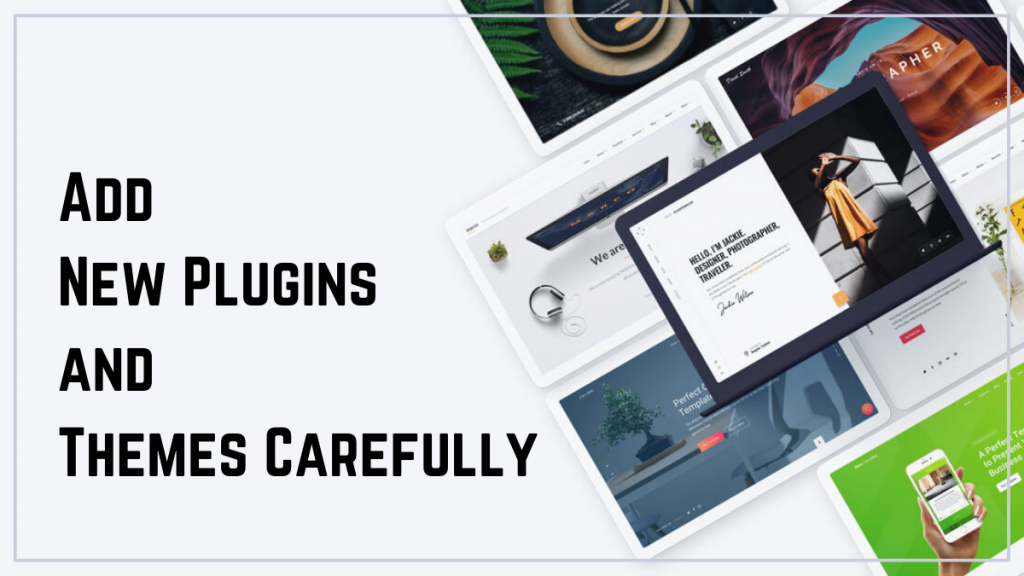
WordPress kullanmanın en iyi yönlerinden biri, temaların ve eklentilerin hazır bulunmasıdır. Bu yardımcı araçlarla sitenizin görünümünü özelleştirebilir ve hayal edebileceğiniz hemen hemen her özelliği veya işlevi ekleyebilirsiniz.
Ancak, tüm eklentiler ve temalar eşit yaratılmamıştır.
Dikkatli olmayan veya gerekli bilgiye sahip olmayan geliştiriciler, güvenilmez, güvensiz veya tamamen kötü eklentiler üretebilir. Bilgisayar korsanlarının kolayca yararlanabileceği güvenlik açıklarını ortaya çıkaran kalitesiz kodlama teknikleri kullanabilirler veya farkında olmadan kritik işlevlere müdahale edebilirler.
Tüm bunlar, web sitenize yüklediğiniz temalar ve eklentiler konusunda son derece dikkatli olmanız gerektiği anlamına gelir. Her biri, web sitenize zarar vermeyecek veya sorun yaratmayacak güvenilir bir alternatif olduğunu doğrulamak için iyice incelenmelidir. Dikkate alınması gereken çok sayıda nokta vardır, ancak aşağıdaki yönergeler yüksek kaliteli araçları seçmenize yardımcı olabilir:
- Başkalarının söz konusu eklenti veya temayla ilgili olumlu bir deneyim yaşayıp yaşamadığını görmek için müşteri incelemelerine ve puanlarına bakın.
- Eklentinin veya temanın yakın zamanda güncellenip güncellenmediğini kontrol edin. Altı aydan fazla olduysa, olabileceği kadar güvenli olmaması ihtimali yüksektir.
- Yeni eklentileri ve temaları birer birer yükleyin, böylece bir şeyler ters giderse neyin yanlış gittiğini bilirsiniz. Ayrıca, herhangi bir değişiklik yapmadan önce sitenizin yedeğini alın.
- Eklentiler ve temalar, WordPress.org Tema ve Eklenti Dizinleri, ThemeForest ve CodeCanyon gibi saygın kaynaklardan ve saygın geliştirici web sitelerinden edinilmelidir.
Son olarak, sitenize istediğiniz eklentileri ve temaları ekledikten sonra işiniz bitmiş olmaz.
Birlikte etkili bir şekilde performans göstermelerini ve en son tehlikelerden korunmalarını sağlamak için bunları güncel tutmanız da gerekir. Neyse ki, bu basit: WordPress kontrol panelinize gidin, mevcut güncellemelere sahip temalar ve/veya eklentiler olduğunu belirten kırmızı bildirimleri arayın ve her birinin yanındaki şimdi güncelle'yi tıklayın.
Ayrıca, hepsini seçip burada veya WordPress panelinde bulunan güncelleme düğmesine tıklayarak tüm eklentilerinizi bir kerede güncelleyebilirsiniz. Bu daha hızlı bir seçenektir, ancak hepsini bir kerede güncellemenin, değişiklikler sonucunda ortaya çıkan sorunları teşhis etmeyi daha karmaşık hale getirebileceğini unutmayın. Yalnızca güvenilir eklentiler ve temalar kullanıyorsanız bu bir sorun olmamalıdır.
Daha ileri gitmeden önce, WordPress'i de güncel tutmanız gerektiğini unutmamak önemlidir. Daha küçük yamalar ve güvenlik güncellemeleri otomatik olarak uygulanacaktır, ancak büyük değişikliklerin manuel olarak uygulanması gerekebilir (yine bunu yapmak çok basittir). Bunu söylemeye gerek yok ama DreamHost bu yükseltmeleri sizin için hallediyor, yani sizin yapmanız gerekmeyecek.
WordPress'i veya herhangi bir temanızı veya eklentinizi güncel tutmanın kaçınmanız gereken bir tehlike olduğunu unutmayın.
7. Dosya İzinlerinizi Yapılandırın
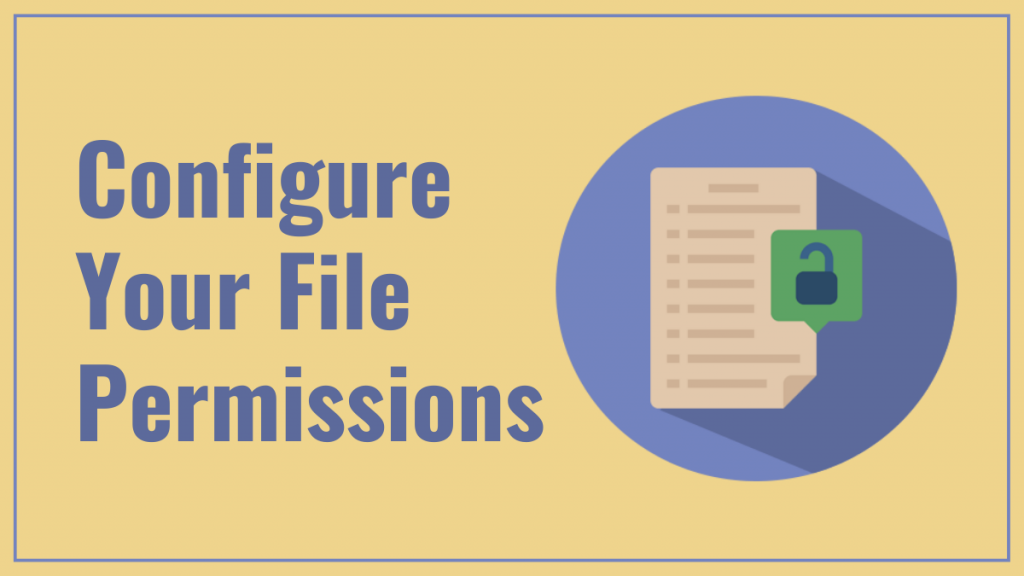
Bir dizi klasör ve dosya, WordPress sitenizdeki birçok bilgi, veri ve içeriği barındırır. Her birine bir izin düzeyi verilir ve hiyerarşik bir çerçeve içinde yapılandırılır. Bir WordPress dosya veya klasöründeki izinler, onu kimin görüntüleyebileceğini ve değiştirebileceğini kontrol eder ve herhangi birine, yalnızca size veya aradaki hemen hemen her şeye izin verecek şekilde yapılandırılabilir.
WordPress'te dosya izinleri, her basamağın farklı bir anlamı olan üç basamaklı bir sayı ile temsil edilir. İlk rakam bireysel bir kullanıcıyı (sitenin sahibi), ikinci rakam bir grubu (örneğin sitenizin üyelerini) ve üçüncü rakam tüm gezegeni temsil eder. Sayının kendisi, kullanıcının, grubun veya tüm dünyanın:
- 0: Dosyayı görüntüleme iznine sahip değil.
- 1: Dosya yalnızca yürütülebilir.
- 2: Dosya düzenlenebilir.
- 3: Dosya düzenlenebilir ve yürütülebilir.
- 4: Dosya okunabilir.
- 5: Dosya okunabilir ve yürütülebilir.
- 6: Dosya okunabilir ve düzenlenebilir.
- 7: Dosya okunabilir, düzenlenebilir ve yürütülebilir.
Dolayısıyla, bir dosyanın izin düzeyi 640 ise, asıl kullanıcının dosyayı okuyup düzenleyebileceği, grubun okuyabileceği ancak değiştiremeyeceği ve diğer herkesin ona erişemeyeceği anlamına gelir. Bu çok karmaşık görünebilir, ancak her bireyin yalnızca sitenizde olmasını istediğiniz dosya ve klasörlere erişiminin olmasını sağlamak çok önemlidir.
WordPress, 755 dizin izinleri ve 644 dosya izinleri vermenizi önerir. Bu kurallara uyarsanız sorun olmaz, ancak istediğiniz kombinasyonu oluşturabilirsiniz. Hiç kimsenin, özellikle kritik dosyalara, gerektiğinden daha fazla erişime sahip olmaması gerektiğini unutmayın.
Ayrıca, en iyi izin ayarlarının barındırma hizmetinize bağlı olarak değişeceğini de unutmamalısınız, bu nedenle sunucunuza ne önerdiğini sormalısınız.
Not: İzin seviyelerinizi değiştirirken dikkatli olunmalıdır; uygun olmayan sayılar (korkunç 777 gibi) sitenizi kullanılamaz hale getirecektir.
8. Sitenizdeki Kullanıcı Sayısını Düşük Tutun
WordPress sitenizi kendiniz çalıştırıyorsanız, bu adımla uğraşmanıza gerek yok. Sitenize başka kimsenin erişmediğinden emin olun, böylece güncelleme yapabilecek tek kişi sizsiniz.
Öte yandan birçok insan başkalarıyla etkileşime girmekten zevk alır ve sonunda web sitelerine birden fazla kullanıcı ekler. Diğer yazarların içerik eklemesine izin vermek isteyebilirsiniz veya sitenizi düzenlemek ve yönetmek için yardıma ihtiyacınız olabilir. Ayrıca, WordPress sitenize düzenli olarak girecek ve kendi başlarına değişiklikler yapacak olan tüm bir kullanıcı ekibiniz olması da mümkündür.
Bu, çeşitli şekillerde avantajlı olabilir ve hatta bazen gereklidir. Bununla birlikte, olası bir güvenlik sorunudur.
Sitenize ne kadar çok kişi davet ederseniz, birisinin sadece bir pislik olmak için büyük bir hata yapması veya sorunlara neden olması daha olasıdır. Sonuç olarak, sitenizin kullanıcı sayısını mümkün olduğunca düşük tutarken sitenizin genişlemesine izin vermek iyi bir fikirdir. Yöneticilerin ve diğer yüksek ayrıcalıklı kullanıcı rollerinin sayısını minimumda tutmaya çalışın.
İşte birkaç fikir daha:
- Her kullanıcının izinlerini yalnızca işlerini yürütmeleri için gerekli olanlarla sınırlayın. Açıkçası, kullanıcılar güçlü şifreler seçmeye teşvik edilmelidir (3 numarayı hatırlıyor musunuz?).
- Mümkünse, bir yönetici ve az sayıda editör bulundurun.
- Siteden ayrılan veya artık erişim gerektirmeyen kullanıcıların atılmasına izin verin.
- Size WordPress'in rol ve yetenek sistemi için bir kullanıcı arayüzü sağlayan bir eklenti olan Üyeler'i kurmayı düşünün.
9. Yönetici Alanı Etkinliğinizi Takip Edin
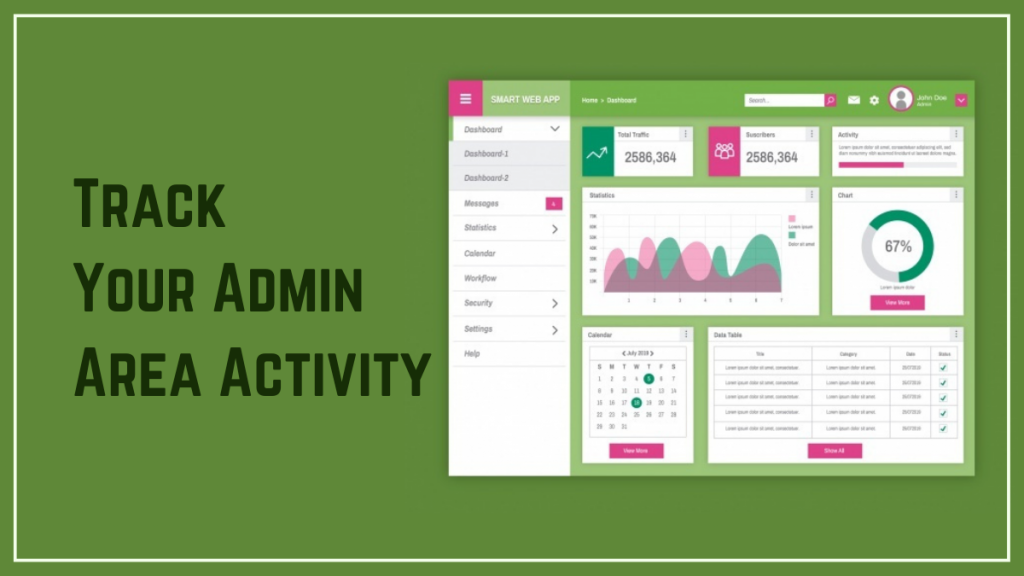
Çok sayıda kullanıcınız varsa, kullanıcılarınızın sitede ne yaptığını takip etmek iyi bir fikirdir. WordPress yönetici alanınızdaki aktiviteyi izlemek, diğer kullanıcıların yapmamaları gereken şeyleri ne zaman yaptığını ve ayrıca yasa dışı kullanıcıların erişim elde edip etmediğini belirlemenize yardımcı olabilir.
Garip bir değişiklik yapıldığında veya şüpheli bir şey yüklendiğinde, kimin sorumlu olduğunu bulmak isteyeceksiniz. Eklentiler her şeyi halleder.
Çoğu büyük güvenlik eklentisi kutudan çıktığı gibi bu özelliği içermediğinden ısmarlama bir çözüm bulmanız gerekecek. Uygulamasız bir yaklaşım benimsemek istiyorsanız, sitenizde önemli değişikliklerin ve olayların düzenli, anlaşılması kolay bir günlüğünü oluşturan Basit Geçmiş, basitleştirilmiş, anlaşılması kolay bir günlük oluşturarak ismine yakışır. sitenizdeki önemli değişiklikler ve olaylar.
Sitenizde olan hemen hemen her şeyi takip eden ve birçok kullanışlı premium eklenti sunan WP Security Audit Log, daha kapsamlı izleme özellikleri için başka bir seçenektir.
Uygun bir eklenti yükledikten sonra, olağan dışı bir şey olup olmadığını görmek için günlüğü kontrol etmek iyi bir fikirdir. Sitenizde beklenmedik bir şey olursa veya beklenmedik bir şekilde hatalar ortaya çıkarsa, en son etkinliğe bakın.
10. Sitenizi Düzenli Olarak Yedekleyin
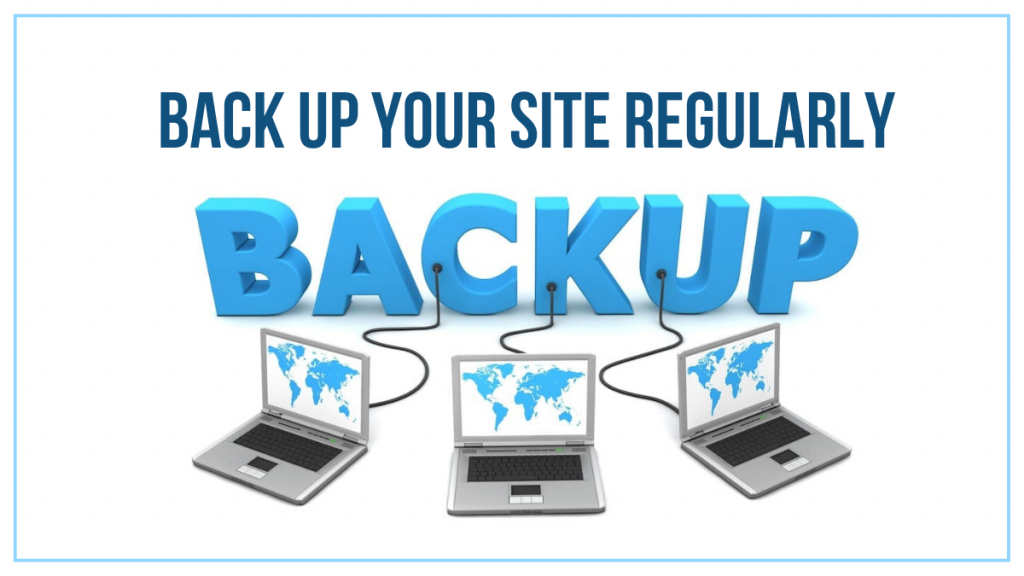
Web sitenizi tüm tehditlerden korumak için herkese uyan tek bir yaklaşım olduğunu söyleseydim, yalan söylemiş olurdum. Bu listedeki her tavsiyeye uysanız bile, web sitenizin saldırıya uğrama tehlikesi vardır.
Hackerlar işlerinde ustadırlar.
Şimdi tek yapman gereken onları kendi oyunlarında yenmek. Kapsamlı bir güvenlik planı, ondan kaçınmaya çalışırken bile, en kötüsü olursa ne yapacağınızı düşünmeyi gerektirir.
Bir felaket durumunda sitenizi korumanın en kolay ve en iyi stratejisi, sitenizi düzenli olarak yedeklemektir. Yakın zamanda bir yedeğiniz varsa, sitenizi saldırıya uğramadan veya başka bir şekilde zarar görmeden önceki durumuna geri yükleyebilirsiniz. Bu, sorunu çözmenize ve mümkün olduğunca çabuk ilerlemenize yardımcı olacaktır.
Doğal olarak, yedeklemeleri nasıl oluşturduğunuz ve kullandığınız konusunda dikkatli olmak isteyeceksiniz. Aşağıdaki öneriler başlamak için mükemmel bir yerdir:
- Elinizde birçok yedek bulundurun. En son yedeklemenizde henüz görmediğiniz hatalar olabileceğinden, en az üç yeni yedeklemeyi her zaman elinizin altında tutmak akıllıca bir kuraldır.
- Yedekler, bulut depolama ve geleneksel sabit diskler dahil olmak üzere çeşitli yerlerde tutulmalıdır.
- Düzenli bir yedekleme programı oluşturun ve bu plana sadık kalın. Takip edebileceğiniz birçok güvenilir ipucu olsa da, sıklığı ve zamanlaması tamamen size kalmış.
Normal yedekleme planınıza ek olarak, sitenizde herhangi bir değişiklik yapmadan önce sitenizin ekstra bir yedeğini almak her zaman iyi bir fikirdir. Bu nedenle (dürtme, dürtme) bu güvenliği artıran yaklaşımlardan herhangi birini uygulamadan önce yeni bir yedeğiniz olduğundan emin olun.
WordPress Güvenliği: Son Sözler
Gerçek şu ki, web siteniz saldırıya uğradıysa, hasarı onarmak için saatlerce (günler değilse bile!) harcarsınız. Verilerinizi kalıcı olarak kaybedebilir veya kişisel bilgilerinizin veya daha da kötüsü müşterilerinizin verilerinin tehlikeye girmesine neden olabilirsiniz.
Bu nedenle, böyle bir durumun asla ortaya çıkmamasını sağlamak için çok zaman ve çaba harcamanız gerekir. Aksi takdirde, hasarı onarmaya çalışırken önemli miktarda iş ve nakit kaybı yaşamanız olasıdır.
Bu on WordPress güvenlik ipucu yardımcı olmalıdır. Değişikliklerin bazıları küçük. HTTPS'ye geçmek veya bir SSL sertifikası eklemek gibi diğerleri tüm sitenizi etkiler. Ayrıca sitenizin güvenli bir WordPress sunucusunda barındırıldığından emin olmak isteyeceksiniz.
